Việc sử dụng Facebook trên iPhone là một phần không thể thiếu trong cuộc sống số của nhiều người. Tuy nhiên, đôi khi quá trình đăng nhập có thể gặp phải một số khó khăn hoặc bạn muốn khám phá các cách thức cách đăng nhập facebook trên iphone khác nhau để tối ưu trải nghiệm của mình. Bài viết này sẽ cung cấp một hướng dẫn toàn diện về các phương pháp đăng nhập Facebook trên iPhone, từ cơ bản đến nâng cao, kèm theo các mẹo xử lý sự cố và tối ưu hiệu suất.
Hướng dẫn cách đăng nhập Facebook trên iPhone đơn giản
Có ba cách đăng nhập Facebook trên iPhone phổ biến mà người dùng iPhone thường sử dụng. Phần này sẽ cung cấp những kiến thức nền tảng cho những người mới bắt đầu hoặc chưa quen với hệ điều hành iOS. Hiểu rõ những cách đăng nhập Facebook trên iPhone cơ bản này sẽ giúp bạn thao tác dễ dàng hơn và tránh gặp phải các lỗi không đáng có.
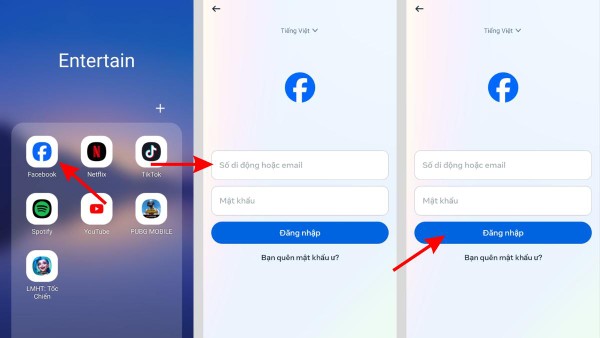
Hướng dẫn cách đăng nhập Facebook trên iPhone đơn giản
Cách đăng nhập Facebook trên iPhone qua ứng dụng chính thức
Đây là cách đăng nhập Facebook trên iPhone thông thường và phổ biến nhất. Dưới đây là các bước thực hiện:
- Mở ứng dụng Facebook trên iPhone của bạn.
- Nhập địa chỉ email hoặc số điện thoại đã đăng ký tài khoản Facebook vào ô “Số điện thoại hoặc email”.
- Nhập mật khẩu của bạn vào ô “Mật khẩu”.
- Nhấn nút “Đăng nhập”.
Lưu ý quan trọng:
- Đảm bảo kết nối Internet của bạn ổn định (Wi-Fi hoặc 4G/5G).
- Mật khẩu Facebook có phân biệt chữ hoa và chữ thường, hãy nhập chính xác.
- Để đăng nhập nhanh hơn vào những lần sau, bạn có thể bật tính năng “Lưu đăng nhập” khi được hỏi.
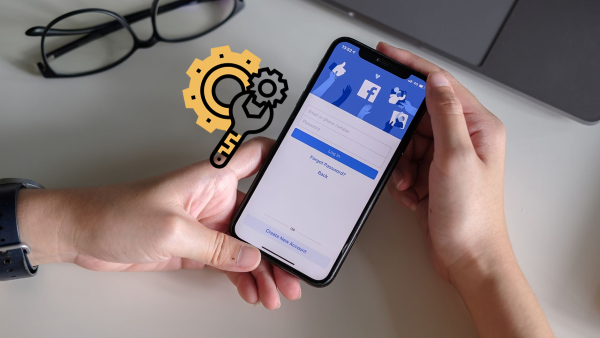
Cách đăng nhập Facebook trên iPhone qua ứng dụng chính thức
Cách đăng nhập Facebook trên iPhone bằng trình duyệt web
Bạn cũng có thể đăng nhập Facebook thông qua trình duyệt web như Safari hoặc Chrome trên iPhone. Trong trường hợp thiết bị có cấu hình yếu, hãy thử truy cập phiên bản mobile của Facebook theo địa chỉ: m.facebook.com
Khi nào nên sử dụng cách này?
- Khi ứng dụng Facebook gặp lỗi và bạn không thể đăng nhập.
- Khi bạn muốn đăng nhập tạm thời vào một tài khoản Facebook trên một thiết bị không phải của mình.
Lưu ý: Không nên lưu mật khẩu trình duyệt khi sử dụng máy tính hoặc điện thoại công cộng để bảo vệ tài khoản của bạn.
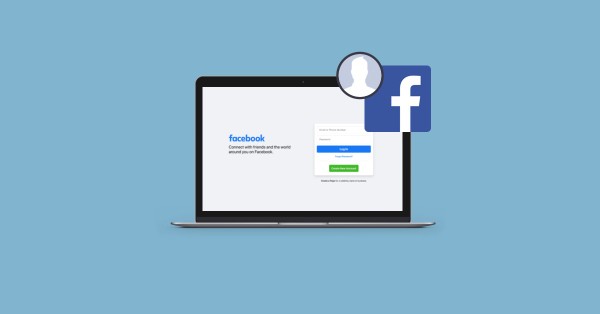
Cách đăng nhập Facebook trên iPhone bằng trình duyệt web
Cách đăng nhập Facebook trên iPhone bằng tài khoản Google/Apple (nếu đã liên kết)
Nếu bạn đã liên kết tài khoản Facebook với tài khoản Google hoặc Apple của mình, bạn có thể sử dụng cách này để đăng nhập nhanh chóng và tiện lợi hơn.
- Trên màn hình đăng nhập Facebook, chọn “Đăng nhập bằng Google” hoặc “Đăng nhập bằng Apple”.
- Hệ thống sẽ yêu cầu bạn xác thực tài khoản Google hoặc Apple của mình.
- Sau khi xác thực thành công, bạn sẽ được tự động đăng nhập vào Facebook.
Ưu điểm:
- Nhanh chóng và tiện lợi, không cần nhập email và mật khẩu.
- Giúp bạn tránh quên mật khẩu Facebook.
- An toàn hơn nếu bạn đã bật xác thực sinh trắc học (Face ID/Touch ID) trên iPhone.
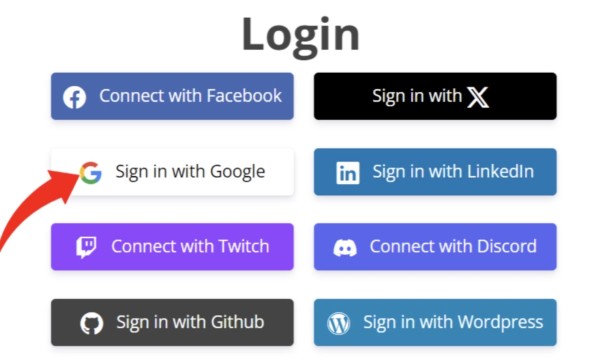
Cách đăng nhập Facebook trên iPhone bằng tài khoản Google/Apple
Cách đăng nhập nhiều tài khoản Facebook trên iPhone
Tính năng này cho phép bạn chuyển đổi linh hoạt giữa các tài khoản Facebook khác nhau, ví dụ như tài khoản cá nhân và tài khoản công việc. Dưới đây là ba giải pháp chính để đăng nhập nhiều tài khoản Facebook trên iPhone:
Sử dụng tính năng đổi tài khoản trong app Facebook
Ứng dụng Facebook chính thức hỗ trợ tính năng chuyển đổi tài khoản, giúp bạn dễ dàng đăng nhập và sử dụng nhiều tài khoản khác nhau.
- Mở ứng dụng Facebook.
- Nhấn vào biểu tượng Menu (thường là ba dấu gạch ngang) ở góc dưới bên phải màn hình.
- Kéo xuống dưới cùng và chọn “Chuyển tài khoản”.
- Nếu bạn chưa thêm tài khoản nào, hãy chọn “Thêm tài khoản”.
- Nhập thông tin đăng nhập của tài khoản Facebook thứ hai.
Sau khi thêm tài khoản, bạn có thể dễ dàng chuyển đổi giữa các tài khoản bằng cách chọn “Chuyển tài khoản” trong Menu.
Tính năng này phù hợp khi bạn chỉ sử dụng một vài tài khoản Facebook và muốn chuyển đổi nhanh chóng giữa chúng.
Dùng ứng dụng thứ ba hỗ trợ đa tài khoản
Có nhiều ứng dụng thứ ba trên App Store hỗ trợ đăng nhập nhiều tài khoản Facebook cùng lúc. Dưới đây là một vài ứng dụng phổ biến:
| Ứng dụng | Ưu điểm | Nhược điểm |
|---|---|---|
| Friendly | Đa nhiệm, nhẹ, tích hợp chat, giao diện thân thiện | Có quảng cáo, một số tính năng nâng cao cần trả phí |
| Dual Space | Tạo môi trường ảo, tránh trùng cookie, phân chia tài khoản rõ ràng | Tốn dung lượng lưu trữ, có thể ảnh hưởng đến hiệu suất thiết bị |
Hướng dẫn sử dụng:
- Tải và cài đặt ứng dụng từ App Store.
- Mở ứng dụng và làm theo hướng dẫn để đăng nhập vào các tài khoản Facebook khác nhau.
Dùng Facebook Lite để tách biệt tài khoản
Facebook Lite là một phiên bản nhẹ hơn của ứng dụng Facebook chính thức, được thiết kế để sử dụng trên các thiết bị có cấu hình yếu hoặc kết nối Internet chậm. Bạn có thể sử dụng Facebook Lite để đăng nhập vào một tài khoản Facebook khác, tách biệt với tài khoản đang sử dụng trên ứng dụng Facebook chính thức.
- Nếu không tìm thấy Facebook Lite trên App Store, bạn có thể thử thay đổi vùng tài khoản Apple ID của mình sang một quốc gia khác mà Facebook Lite có sẵn (ví dụ: Philippines, Ấn Độ).
- Sau khi cài đặt Facebook Lite, hãy mở ứng dụng và đăng nhập vào tài khoản Facebook mà bạn muốn sử dụng.
Facebook Lite là một lựa chọn lý tưởng khi bạn cần sử dụng một tài khoản Facebook phụ, đặc biệt là trên các thiết bị có cấu hình yếu.
Xử lý lỗi không đăng nhập được Facebook trên iPhone
Việc không thể đăng nhập vào Facebook có thể gây ra nhiều phiền toái. Phần này sẽ trình bày các lỗi phổ biến nhất và hướng dẫn bạn cách khắc phục chúng một cách hiệu quả.
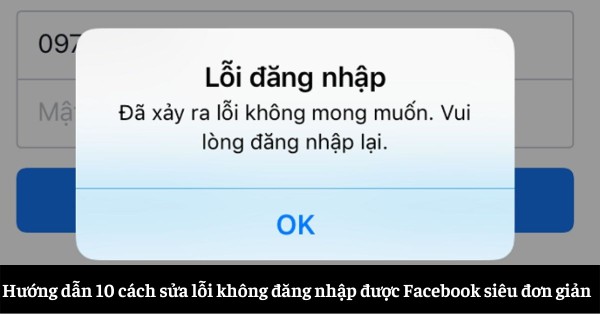
Xử lý lỗi không đăng nhập được Facebook trên iPhone
Lỗi phổ biến người dùng thường gặp
Dưới đây là một số lỗi thường gặp khi đăng nhập Facebook trên iPhone:
- Sai mật khẩu: Đây là lỗi phổ biến nhất. Hãy chắc chắn rằng bạn đã nhập đúng mật khẩu của mình.
- Không nhận được mã xác minh: Lỗi này thường xảy ra khi bạn bật xác thực hai yếu tố.
- Ứng dụng không phản hồi: Ứng dụng Facebook có thể bị treo hoặc không phản hồi khi bạn cố gắng đăng nhập.
- Tài khoản bị khóa: Tài khoản của bạn có thể bị khóa nếu Facebook phát hiện hoạt động đáng ngờ.
Hướng dẫn khắc phục lỗi hiệu quả
Dưới đây là một số giải pháp bạn có thể thử để khắc phục lỗi không đăng nhập được Facebook trên iPhone:
- Kiểm tra kết nối Internet: Đảm bảo rằng bạn có kết nối Internet ổn định.
- Cập nhật ứng dụng Facebook: Phiên bản ứng dụng cũ có thể gây ra lỗi. Hãy cập nhật ứng dụng Facebook lên phiên bản mới nhất từ App Store.
- Xóa bộ nhớ cache và dữ liệu của ứng dụng: Vào Cài đặt > Chọn ứng dụng Facebook > Chọn “Xóa Cache”. Nếu không có, hãy gỡ cài đặt ứng dụng và cài đặt lại.
- Kiểm tra cài đặt giờ hệ thống: Đảm bảo rằng giờ hệ thống trên iPhone của bạn được đặt chính xác. Điều này quan trọng đối với việc nhận mã xác minh.
Lưu ý: Nếu bạn đã bật xác thực hai yếu tố, hãy đảm bảo rằng bạn có quyền truy cập vào số điện thoại hoặc email dự phòng để nhận mã xác minh.
Kiểm tra trạng thái máy chủ Facebook
Đôi khi, lỗi không đăng nhập được không phải do thiết bị của bạn mà do máy chủ Facebook đang gặp sự cố. Bạn có thể kiểm tra trạng thái máy chủ Facebook bằng cách truy cập các trang web như “Down Detector” hoặc “Is It Down Right Now?”. Nếu Facebook đang gặp sự cố, bạn chỉ cần đợi cho đến khi sự cố được khắc phục.
Cách bảo mật tài khoản và tối ưu thao tác đăng nhập
Bảo mật tài khoản Facebook là cực kỳ quan trọng để tránh bị xâm phạm và mất quyền kiểm soát. Dưới đây là một số biện pháp bảo mật bạn có thể thực hiện:
Bật xác thực 2 yếu tố trên Facebook
Xác thực hai yếu tố (2FA) là một lớp bảo mật bổ sung giúp bảo vệ tài khoản của bạn. Khi bật 2FA, bạn sẽ cần nhập một mã xác minh được gửi đến điện thoại hoặc ứng dụng xác thực của bạn mỗi khi đăng nhập vào Facebook trên một thiết bị mới.
- Truy cập Cài đặt > Bảo mật và đăng nhập > Xác thực 2 yếu tố.
- Chọn phương thức xác thực mà bạn muốn sử dụng (ví dụ: tin nhắn văn bản hoặc ứng dụng xác thực).
- Làm theo hướng dẫn để thiết lập 2FA.

Bật xác thực 2 yếu tố trên Facebook
Lưu thông tin đăng nhập an toàn và hiệu quả
Facebook cho phép bạn lưu thông tin đăng nhập trên các thiết bị tin cậy, giúp bạn đăng nhập nhanh hơn vào những lần sau. Tuy nhiên, bạn nên cẩn thận khi lưu thông tin đăng nhập trên các thiết bị công cộng hoặc thiết bị dùng chung.
Để xem và quản lý các thiết bị đã lưu thông tin đăng nhập:
- Truy cập Cài đặt > Bảo mật và đăng nhập > Nơi bạn đã đăng nhập.
- Xem danh sách các thiết bị đã đăng nhập vào tài khoản của bạn.
- Nếu bạn thấy bất kỳ thiết bị nào không quen thuộc, hãy đăng xuất khỏi thiết bị đó.
Đăng xuất từ xa các thiết bị không mong muốn
Nếu bạn nghi ngờ rằng tài khoản của mình đã bị xâm phạm, hoặc bạn đã đăng nhập Facebook trên một thiết bị công cộng mà bạn quên đăng xuất, bạn có thể đăng xuất từ xa khỏi tất cả các thiết bị khác.
- Truy cập Cài đặt > Bảo mật và đăng nhập > Nơi bạn đã đăng nhập.
- Chọn “Đăng xuất khỏi tất cả các phiên”.
Tăng tốc độ đăng nhập và cải thiện hiệu suất Facebook
Để ứng dụng Facebook hoạt động ổn định và đăng nhập không bị chậm trễ, bạn có thể áp dụng một số biện pháp sau:

Tăng tốc độ đăng nhập và cải thiện hiệu suất Facebook
Cập nhật phần mềm hệ điều hành và ứng dụng
Việc sử dụng phiên bản hệ điều hành (iOS) và ứng dụng Facebook cũ có thể gây ra lỗi và ảnh hưởng đến hiệu suất. Hãy cập nhật iOS và ứng dụng Facebook lên phiên bản mới nhất.
Sử dụng phiên bản trình duyệt nhẹ (Web Lite)
Nếu bạn sử dụng Facebook trên trình duyệt web, hãy thử sử dụng phiên bản mobilelite (m.facebook.com) để giảm tải cho thiết bị và tăng tốc độ tải trang.
Tắt ứng dụng nền chạy ngầm gây lỗi
iPhone chạy nhiều ứng dụng nền có thể gây xung đột hoặc làm chậm Facebook. Hãy tắt các ứng dụng không cần thiết trước khi đăng nhập Facebook.
Những câu hỏi phụ trợ giúp người dùng tối ưu thao tác
Dưới đây là một số câu hỏi thường gặp và câu trả lời ngắn gọn về việc đăng nhập Facebook trên iPhone:
Có thể đăng nhập Facebook mà không cần mật khẩu không?
Có, nếu bạn đã liên kết tài khoản Facebook với tài khoản Google/Apple hoặc đã bật tính năng “Lưu đăng nhập”.
Facebook lưu bao nhiêu tài khoản trên cùng iPhone?
Mặc định, Facebook cho phép bạn lưu một vài tài khoản. Để lưu nhiều tài khoản hơn, bạn có thể sử dụng các ứng dụng bên thứ ba.
Tôi không nhận được mã xác minh qua điện thoại, phải làm sao?
Kiểm tra kết nối sóng, múi giờ hệ thống và thử gửi lại mã xác minh. Nếu vẫn không nhận được, hãy thử sử dụng email dự phòng.
Friendly và Dual Space khác nhau thế nào khi đăng nhập nhiều tài khoản?
Friendly là một ứng dụng đơn giản và dễ sử dụng, trong khi Dual Space tạo ra một môi trường ảo hoàn toàn tách biệt cho mỗi tài khoản.
Kết luận
Hy vọng bài viết này đã cung cấp đầy đủ thông tin về cách đăng nhập facebook trên iphone, từ cơ bản đến nâng cao, giúp bạn thao tác dễ dàng, hiệu quả và bảo mật hơn. Hãy nhớ luôn bảo vệ tài khoản Facebook của bạn bằng cách bật xác thực hai yếu tố và cẩn thận khi lưu thông tin đăng nhập trên các thiết bị công cộng.
